在ps 2017 cc版本中,不仅为秉承了ps系列产品的一贯风格,界面美观大气,操作流畅,还为用户们用户们分享了成千上万的自定义画笔以供用户进行绘画和绘制,并在其中的每个功能板块上进行了优化和更新,致力为大家分享更好的使用体验感,毕竟只要让大家使用起来更加顺手,才能快速的创造出来符合你想法的照片。而且,在该软件中虽然有分享一些功能和素材以供使用,但是如果你有需求有想法,还能自行导入笔刷、字体、插件等素材以供使用,只要就能有效的提升用户的照片修饰能力,并其中还有图层功能,当你觉得自己的图片过于单调,还能自行添加进行处理,将其变得更加有创意和美观。除此之外,在这里不仅支持选择Adobe Stock模板和自定义预设,还有分享便捷使用的操作命令快捷键、学习资源、Stock图库等,当你熟练掌握这些功能以后,在多加练习,定能取得不小的成就。
ps:本次知识兔小编为用户们分享的是ps2017破解版免费中文版,该版本是直接由大神vposy制作分享的,使用该版本无需手动打补丁破解激活,或是说利用注册机来生成序列号激活,直接是集破解补丁于一体的,依提示进行安装即可,并支持简体中文语言系统,十分适合国人们的使用需求,欢迎有需要的用户们自行下载体验。
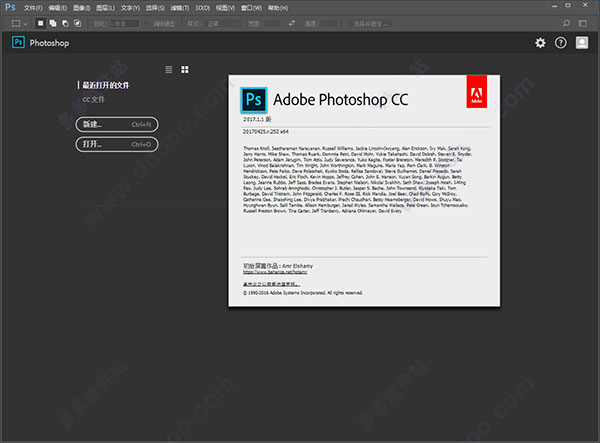
ps2017破解版安装教程:
1、下载并进行解压即可直接获得vposy大神制作的ps2017cc破解版安装包;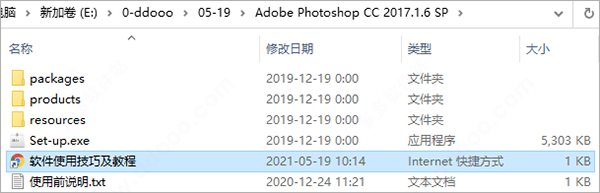
2、直接双击“Set-up.exe”依提示安装安装;
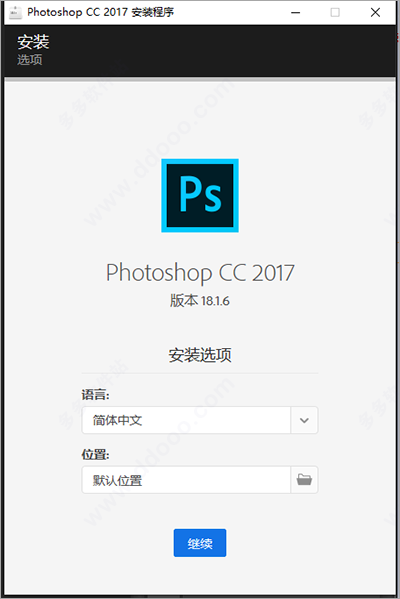
3、耐心等待安装;
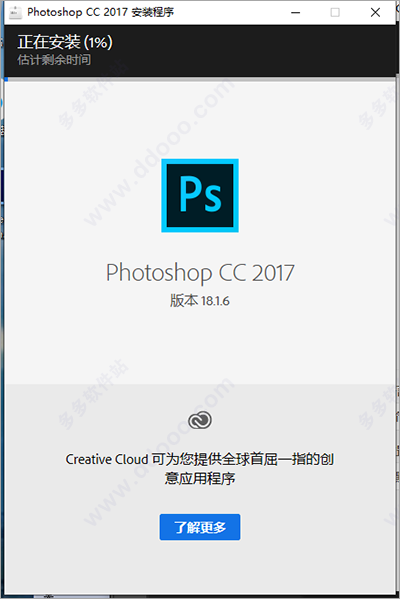
4、由于该软件包是集破解补丁于一体的,用户只需要简简单单的安装下即可开始无限制使用啦。
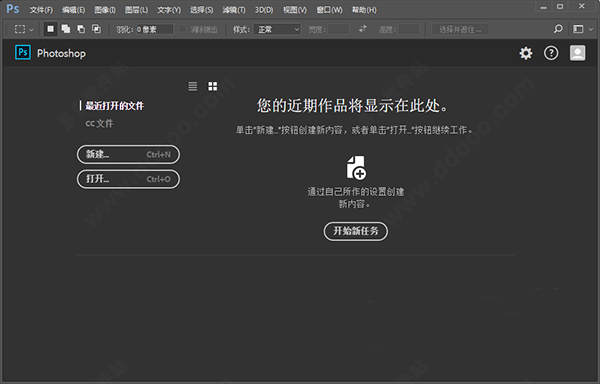
ps2017主体抠图在哪
1、在ps软件的左侧工具栏中,点击选中【快速选择工具】,即可在上端选项中看到【选择主体】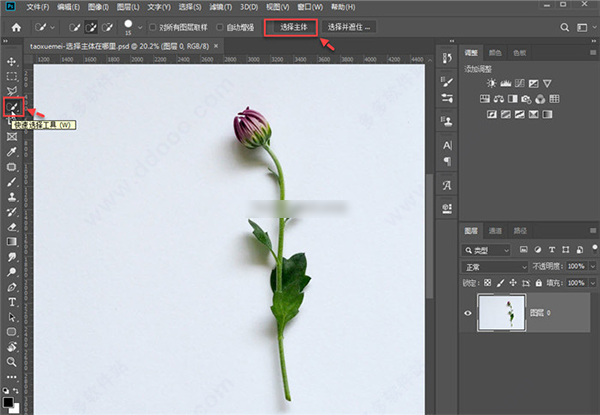
2、点击之后,ps软件会自动创建选区,当然需要清晰的轮廓,并且主体与背景有较为明显的对比,选区效果才会更好一些
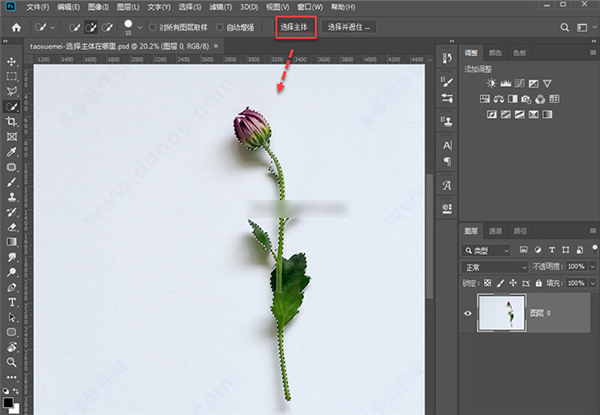
3、在其他工具状态下,可以通过菜单栏上的【选择】,下拉菜单里面,点击【主体】,调用此功能
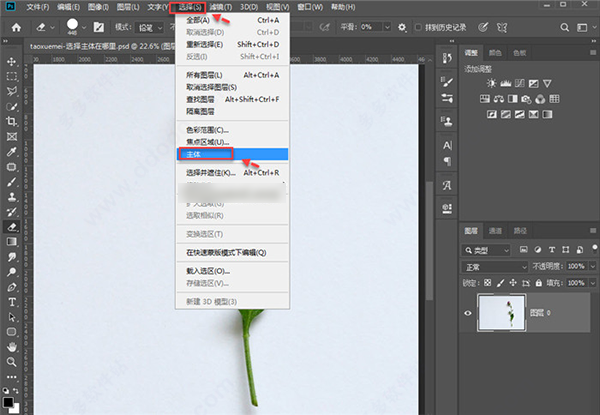
4、可以看到自动创建的选区,并不能完全选中主体,可以借助【快速蒙版】,对选区细节进行处理,点击【快速蒙版】按钮,或者使用快捷键q,既然是蒙版,当然要用到画笔工具
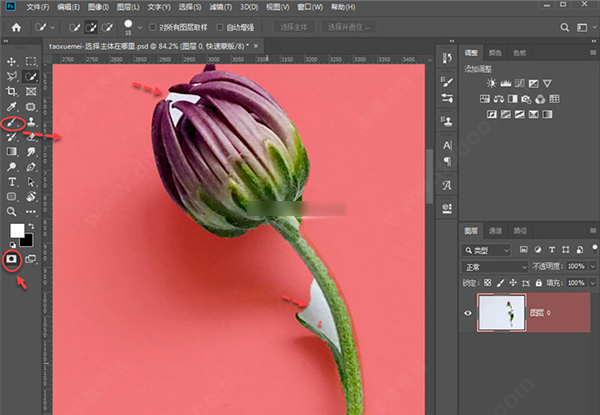
5、画笔结合着前景色的黑白调整,来完成主体区域的擦除和还原,黑色代表不显示,白色代表显示。首先把前景色设置为黑色,擦除多余的部分
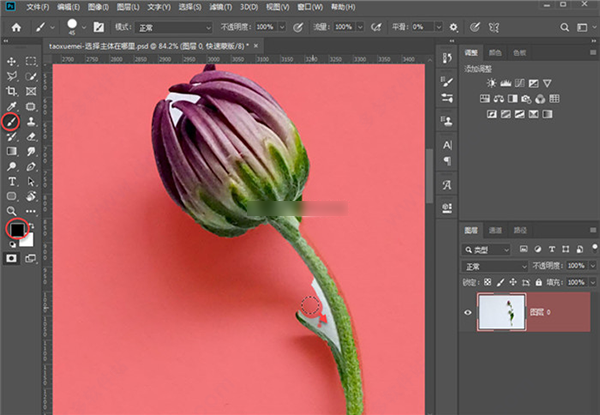
6、有些没有被选中的地方,可以把前景色切换为【白色】,使用画笔绘制还原出来
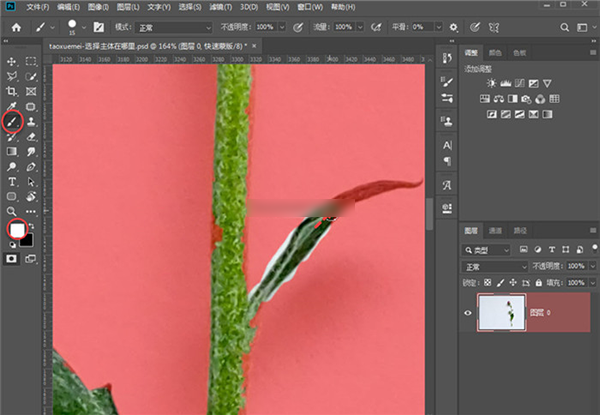
7、查看主体选区满意后,再次点击【快速蒙版】按钮
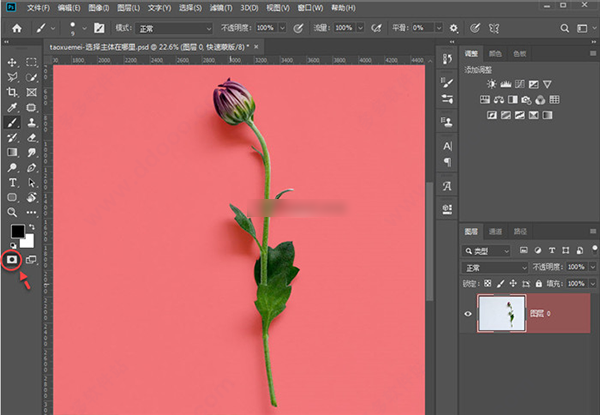
8、即可看到修复后的选区,不满意的地方,可以使用选择工具或者快速蒙版进行微调。
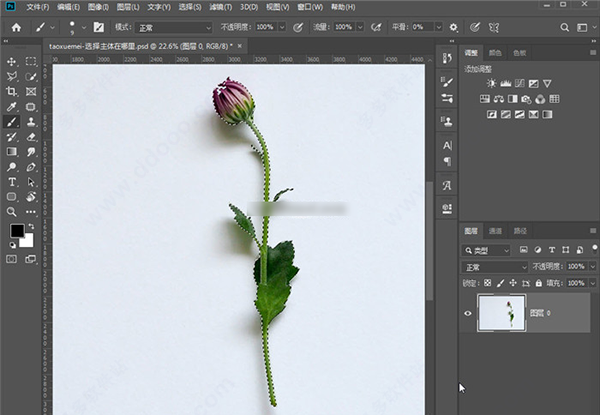
ps2017抠图教程详细步骤
1、演示使用的软件为图像处理软件photoshop,软件版本为ps CC2017。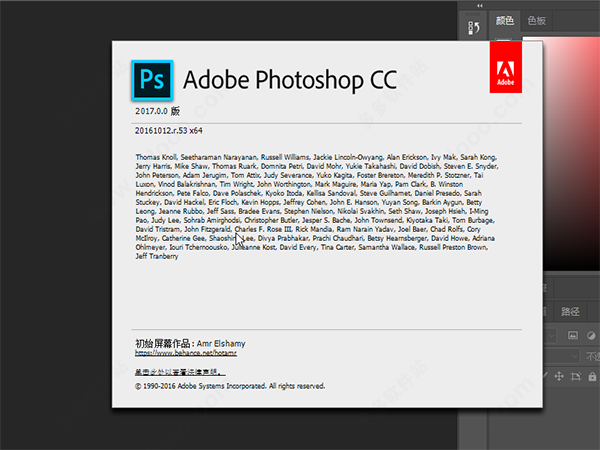
2、首先打开PS处理软件,打开一张用于演示抠图操作的图片。
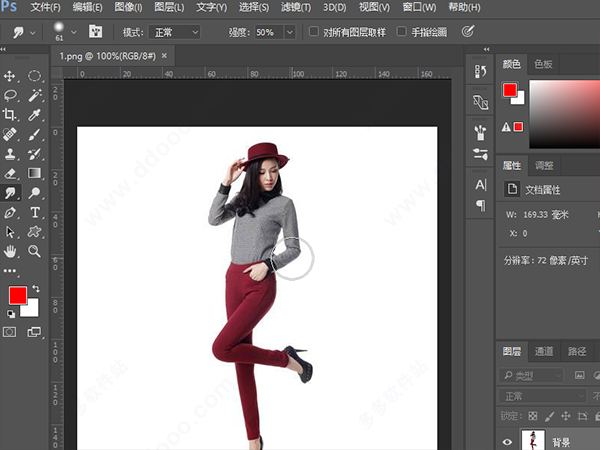
3、移动鼠标至左侧工具栏中,在工具栏中的第2排第2列(演示环境下,非绝对位置),找到工具魔棒工具,点击选择魔棒工具。
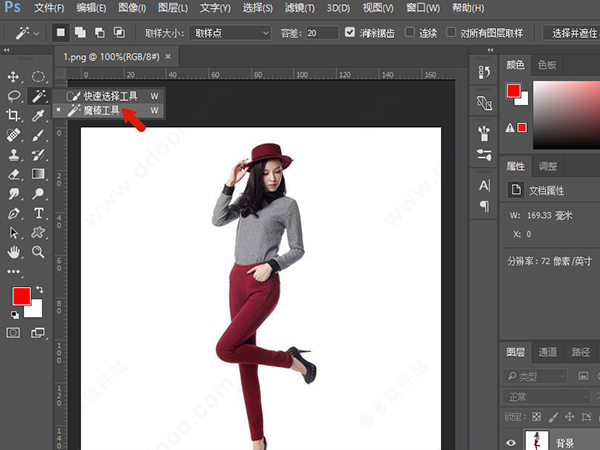
4、选了魔棒工具后,将其连续选择取消勾选,然后点击当前图中的空白位置,可以看到当前图层中的所有白色部分已经被知识兔选中了。
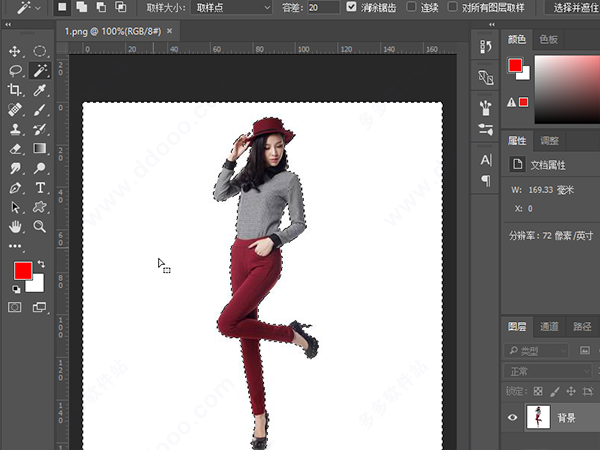
5、使用快捷键CTRL+shift+I键进行反向选择操作,然后使用快捷键CTRL+j复制当前选区,最后将背景图层预览关闭,可以看到知识兔已经成功的利用了photoshop 2017进行了抠图操作。
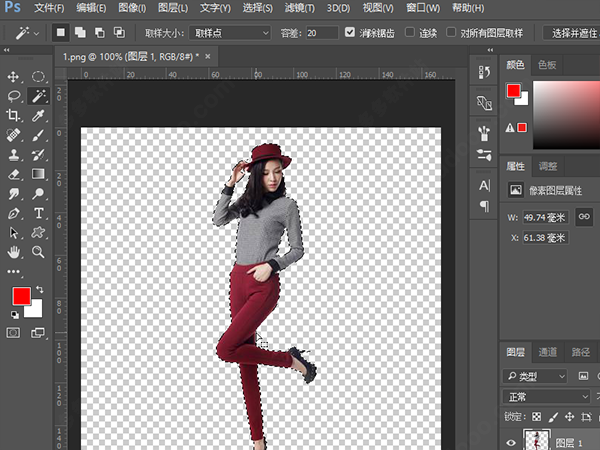
ps2017cc笔刷可以分组吗
在photoshop的使用中,笔刷是个非常方便的工具,网络上**好用的笔刷也非常得多。但是,干货一多就带来了整理的问题,如何有效管理和归类,对于提高知识兔的工作效率很重要。这里单独说一下合并笔刷同类项的问题,暂时以头发类笔刷为例。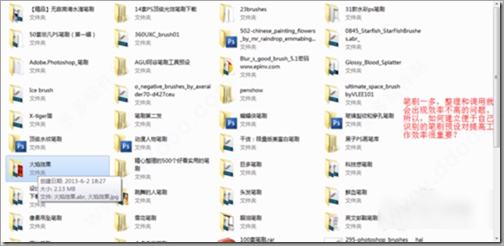
步骤一
打开photoshop,选择笔刷工具,如图所示打开笔刷面板
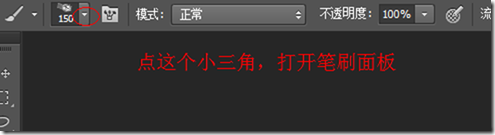
然后点击右上角小齿轮,选择”粗画笔”
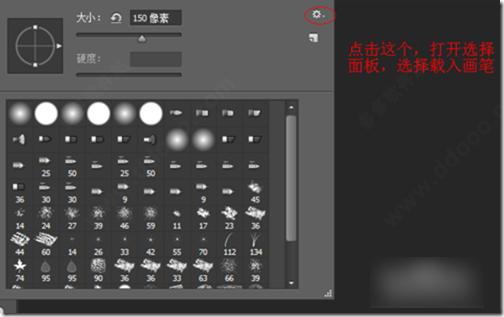
步骤二
删除粗画笔分类下的所有笔刷。这是为了让最终保存的笔刷预设分类下都是便于知识兔自己识别的笔刷,案例中是为了保存”头发”笔刷预设。
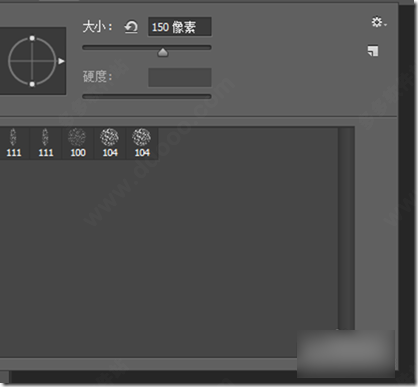
(上一步选择打开”粗画笔”,也是以为粗画笔预设下的笔刷好,删起来方便。)
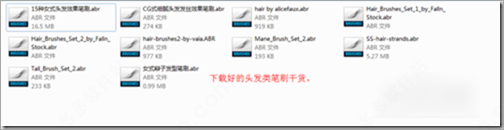
步骤三
打开小齿轮,选择”载入画笔”,找到你保存的笔刷资源,挨个载入
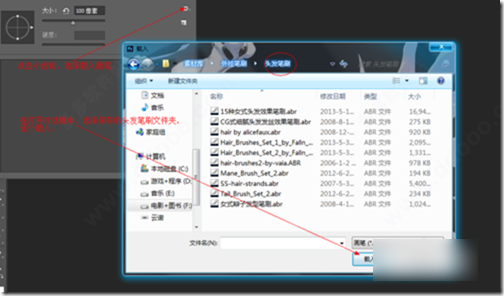
案例里载入的就是头发笔刷。
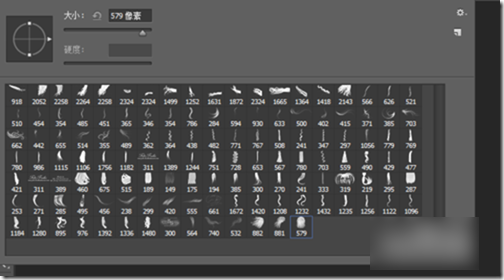
步骤四
再次打开笔刷面板小齿轮, 选择”存储画笔”,打开保存对话框,重新命名成知识兔易识别的名称,如案例用”头发笔刷”。PS如何有效管理和归类笔刷

步骤五
找到刚才存储的头发笔刷,右键点击,选择发送到>桌面快捷方式。
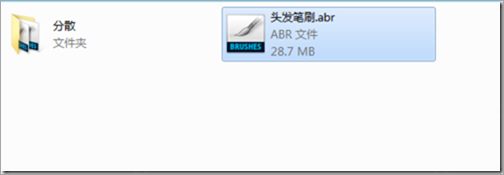
步骤六
打开电脑桌面,找到上一步发送到桌面的快捷方式,剪切,粘贴到X:\Program Files (x86)\Adobe\Adobe Photoshop CC (64 Bit)\Presets\Brushes文件夹下(x是保存软件盘符)
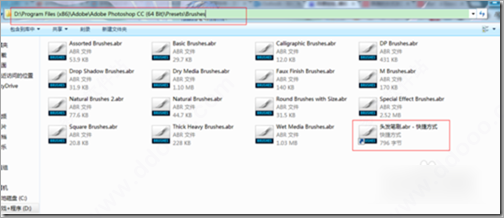
步骤七
重启photoshop,选择画笔工具,打开画笔 ,点击右上角小齿轮, 可以发现”头发笔刷”已经在笔刷 里了。单击选择,即可载入面板,使用。
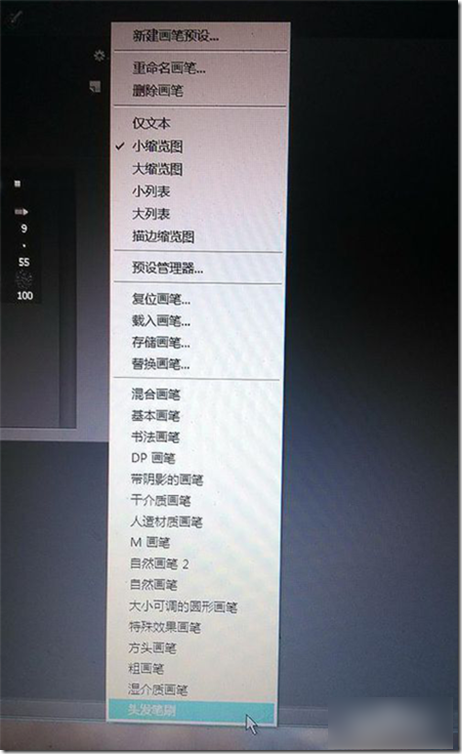
ps2017使用教程
1、选择左上角的文件,点击创建或打开文件;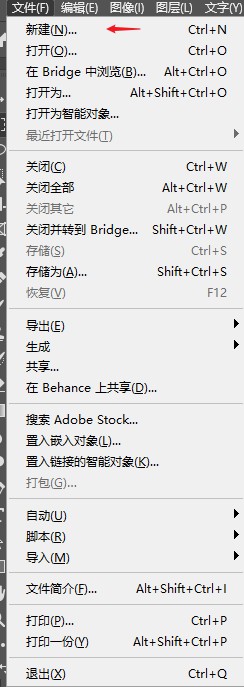
2、这里知识兔可以选择最近使用项、以保存、图片、打印等选项进行编辑;
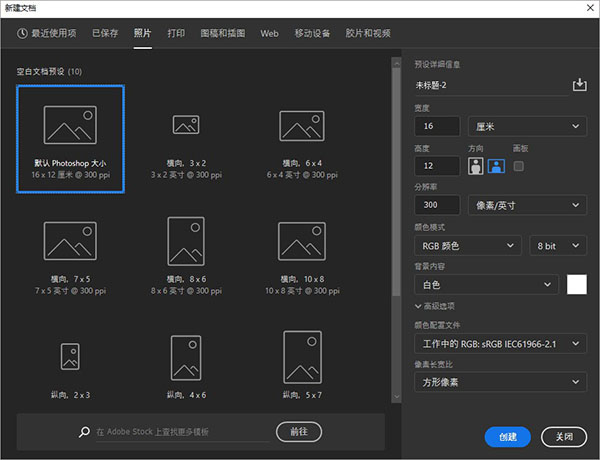
3、现在知识兔可以随意使用左侧栏的所有工具,包括套索、截图、画笔、添加文字、钢笔等工具;
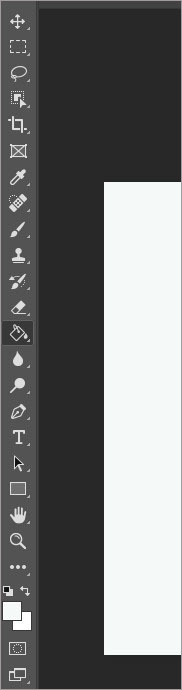
4、找到油漆工具,点击下面的图层更改你所喜欢的颜色,之后再用油漆工具直接点击画面上就可以了;
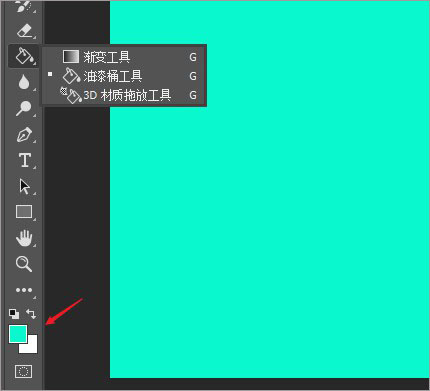
5、现在知识兔可以对图片进行编辑,选择添加文字,在它的右侧知识兔可以更改字体的颜色,在上面知识兔还可以对它进行文字大小、文字效果、文字位置进行改变;
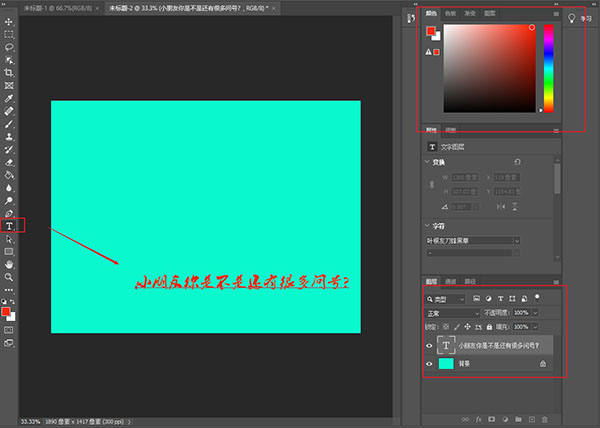
6、另外,知识兔还可以对图片进行插图,打开另外一张图片,直接拖到你要编辑的图层里面就可以了,然后拖动图片到一个合适的位置;
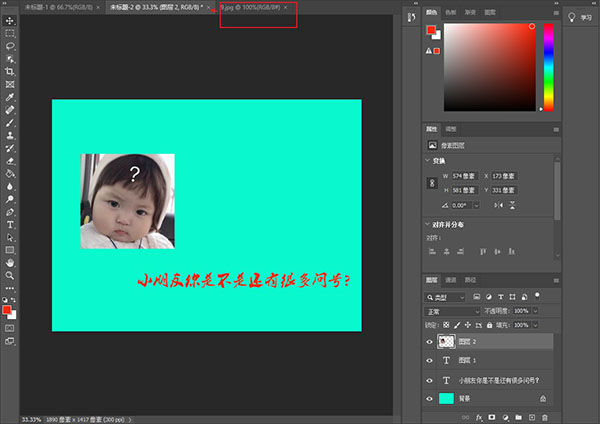
7、最后知识兔可以点击保存或使用快捷键ctrl+s进行保存;
8、选择你要保存的位置,支持多种格式的保存,如下图所示;
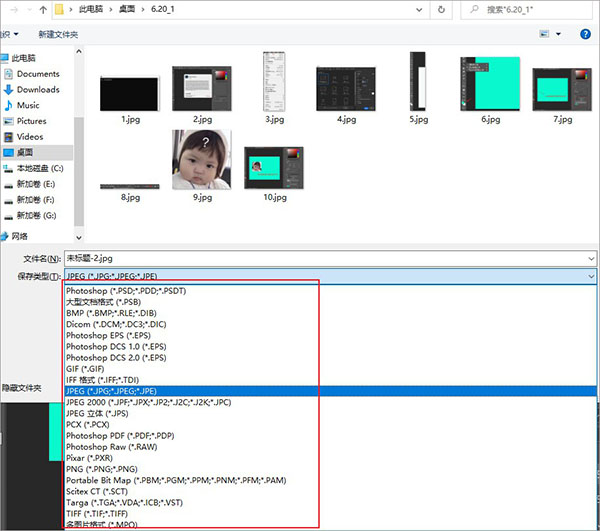
9、并且,知识兔下次在使用的话,还可以对上次的图片进行编辑,上方还可以输入搜索图片;
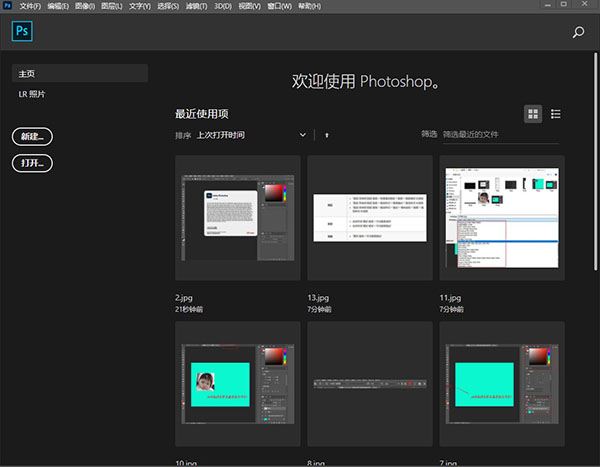
ps2017功能特色
【快速启动您的创意项目】-现在,当您在PS中创建文档时,您无需从空白画布开始,而是可以从 Adobe Stock 的各种模板中进行选择。这些模板包含 Stock 资源和插图,您可以在此基础上进行构建,从而完成您的项目。在PS中打开一个模板时,您可以像处理其他任何PS CC 2017文档 (.psd) 那样处理该模板。
-除了模板之外,您还可以从PS CC 2017大量可用的预设中选择或者创建自定大小,进而创建文档。您也可以存储自己的预设,以便重复使用。

【全面搜索】
PS CC现在具有强大的搜索功能,您可以在用户界面元素、文档、帮助和学习内容、振奋人心的 Stock 资源中进行搜索,更重要的是,您可以使用统一的对话框完成搜索。启动PS CC 2017后或者打开一个或多个文档时,您就可以立即搜索项目。
-要开始搜索,请在 PS CC 2017中执行以下任一操作:
(1)选择“编辑”>“搜索”。
(2)使用 Cmd/Ctrl+F 键盘快捷键。
(3)单击“选项”栏最右侧的“搜索”图标 ,该图标位于“工作区切换器”图标的左侧。

【SVG 字体】
-支持 SVG 字体,并且随附了 Trajan Color Concept 和 EmojiOne 字体。SVG 字体在一种字形中分享了多种颜色和渐变。
-SVG 字体:多种颜色和渐变
-要使用 SVG 字体,请执行以下步骤:
(1)建一个段落或点文本类型的字母。
(2)将字体设置为 SVG 字体。这些字体在字体列表中以 标记。
(3)使用键盘键入,或者使用“字形”面板选择特定字形。要查看“字形”面板,请选择“窗口”>“字形”。
-Emoji字体是 SVG 字体的一个子集。使用 Emoji 字体,您可以在文档中包含五颜六色、图形化的字符,例如表情符号、旗帜、路标、动物、人物、食物和地标等。使用 SVG emoji 字体(如 EmojiOne 字体),您可以通过一个或多个其他字形创建某些复合字形。例如,您可以创建国家/地区的旗帜,或者更改描述人物的某些默认字形的肤色,颜色通常有 、 或 。当您按 Backspace 键时,许多复合字形也会分解为组成该字形的各个字符。

【“选择并遮住”工作区】
-“选择并遮住”现具有以下增强功能:
如今,可以在工作区中使用多边形套索工具。此工具与经典版PS CC 2017中相应工具的工作原理类似。
-“选择并遮住”工作区中的多边形套索工具
-鼠标向下滚动时可分享高品质的调整预览。或者,如有必要,您可以切换到低分辨率预览,以便获取更好的交互性。
-改进了一些体验,以便更加符合早先大家熟悉的“调整边缘”工作流程
【人脸识别液化】
-您现在可以将“人脸识别液化”设置独立或对称地应用于眼睛。
-单击“链接”图标 ,以同时锁定左右眼的设置。此选项有助于让眼睛应用对称效果。
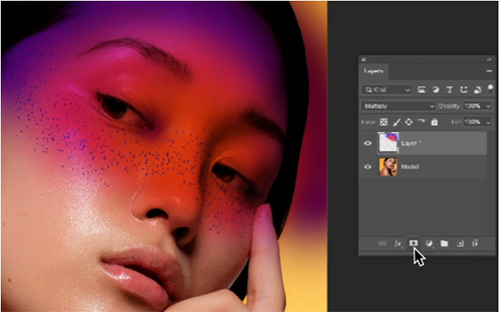
【Creative Cloud Libraries】
-归档和恢复库元素。
-进行视觉搜索,可以找到与库元素类似的 Stock 资源。
-支持将 Adobe Stock 搜索结果拖放到库中
-现在,当您共享库和库资源时,可以选择允许其他用户关注它们。无论您何时更新库或库资源,关注者都会在其受支持的所有 Creative Cloud 应用程序中自动获取更新内容。

【“属性”面板的改进】
-“属性”面板现在属于“基本功能”工作区。
-其他属性如今显示在文字图层的“属性”面板中。您可以直接通过“属性”面板,修改某些文本设置。
-在没有选择图层或其他元素的情况下,“属性”面板现在可以显示文档属性。
-如今,“属性”面板可以显示位图/像素图层属性。
【Camera Raw新增功能】
-现在,您可以将自己的 PS CC 资源直接放入 Adobe Experience Design CC(预览版)这款新型的多功能工具中,该工具可以为网站和移动设备应用程序设计用户体验并构建原型。只需将图层从 Photoshop 拖放到 Adobe XD 即可。Adobe XD 不支持某些设计元素(如投影)。

【其他增强功能】
-“匹配字体”功能经过改进后,包含了来自本机安装的字体的更多结果
-您现在只需单击文本框的外部,即可提交文本。
-可直接从“开始”屏幕打开 Creative Cloud Files 目录中的 PSD 文件
-“图层计数”功能如今可以更准确地体现文档中的图层和组内容。
-选框选择经过改进,只能选择现用画板中的元素
-可通过首选项在用户界面中选择高光颜色:蓝色或灰色。选择“首选项”>“界面”,然后在外观下选择高光颜色。
-选择“智能半径”时,不再强制实施用户界面中的最小半径阈值。
-对于 16 位图像,表面模糊的速度现在提高了10倍。
-在“首选项”>“界面”中,改进了三种最浅颜色方案之间的对比度。
-“液化”对话框中分享了新的预览复选框
-增加了隐藏“人脸识别液化”中屏幕Widget的能力
-现在,通过导出为执行导出时,可保留 GPano 元数据
-在配有 AMD 图形处理器且运行Mac OS X 10.11及更高版本的计算机上,您可以将 Apple 的 Metal 图形加速框架与油画滤镜结合使用。
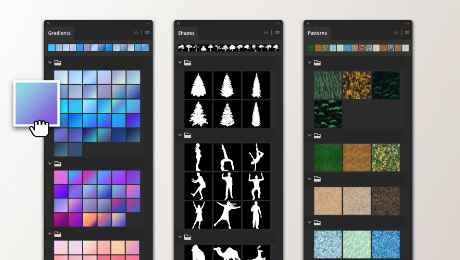
常用快捷键
1、工具箱移动工具 【V】
矩形、椭圆选框工具 【M】
套索、多边形套索、磁性套索 【L】
快速选择工具、魔棒工具 【W】
裁剪、透视裁剪、切片、切片选择工具 【C】
吸管、颜色取样器、标尺、注释、123计数工具 【I】
污点修复画笔、修复画笔、修补、内容感知移动、红眼工具 【J】
画笔、铅笔、颜色替换、混合器画笔工具 【B】
仿制图章、图案图章工具 【S】
历史记录画笔工具、历史记录艺术画笔工具 【Y】
像皮擦、背景橡皮擦、魔术橡皮擦工具 【E】
渐变、油漆桶工具 【G】
减淡、加深、海棉工具 【O】
钢笔、自由钢笔、添加锚点、删除锚点、转换点工具 【P】
横排文字、直排文字、横排文字蒙板、直排文字蒙板 【T】
路径选择、直接选择工具 【A】
矩形、圆角矩形、椭圆、多边形、直线、自定义形状工具 【U】
抓手工具 【H】
旋转视图工具 【R】
缩放工具 【Z】
添加锚点工具 【+】
删除锚点工具 【-】
默认前景色和背景色 【D】
切换前景色和背景色 【X】
切换标准模式和快速蒙板模式 【Q】
标准屏幕模式、带有菜单栏的全屏模式、全屏模式 【F】
临时使用移动工具 【Ctrl】
临时使用吸色工具 【Alt】
临时使用抓手工具 【空格】
打开工具选项面板 【Enter】
快速输入工具选项(当前工具选项面板中至少有一个可调节数字) 【0】至【9】
循环选择画笔 【[】或【]】
选择第一个画笔 【Shift】+【[】
选择最后一个画笔 【Shift】+【]】
建立新渐变(在”渐变编辑器”中) 【Ctrl】+【N】
2、文件操作
新建图形文件 【Ctrl】+【N】
用默认设置创建新文件 【Ctrl】+【Alt】+【N】
打开已有的图像 【Ctrl】+【O】
打开为... 【Ctrl】+【Alt】+【O】
关闭当前图像 【Ctrl】+【W
保存当前图像 【Ctrl】+【S】
另存为... 【Ctrl】+【Shift】+【S】
存储为Web所用格式 【Ctrl】+【Alt】+ 【Shift】+【S】
页面设置 【Ctrl】+【Shift】+【P】
打印 【Ctrl】+【P】
打开“预置”对话框 【Ctrl】+【K】
3、选择功能
全部选取 【Ctrl】+【A】
取消选择 【Ctrl】+【D】
重新选择 【Ctrl】+【Shift】+【D】
羽化选择 【Shift】+【F6】
反向选择 【Ctrl】+【Shift】+【I】
路径变选区 数字键盘的【Enter】
载入选区 【Ctrl】+点按图层、路径、通道面板中的缩约图滤镜
按上次的参数再做一次上次的滤镜 【Ctrl】+【F】
退去上次所做滤镜的效果 【Ctrl】+【Shift】+【F】
重复上次所做的滤镜(可调参数) 【Ctrl】+【Alt】+【F】
4、视图操作
显示彩色通道 【Ctrl】+【2】
显示单色通道 【Ctrl】+【数字】
以CMYK方式预览(开关) 【Ctrl】+【Y】
放大视图 【Ctrl】+【+】
缩小视图 【Ctrl】+【-】
满画布显示 【Ctrl】+【0】
实际象素显示 【Ctrl】+【Alt】+【0】
左对齐或顶对齐 【Ctrl】+【Shift】+【L】
中对齐 【Ctrl】+【Shift】+【C】
右对齐或底对齐 【Ctrl】+【Shift】+【R】
左/右选择 1 个字符 【Shift】+【←】/【→】
下/上选择 1 行 【Shift】+【↑】/【↓】
5、编辑操作
还原/重做前一步操作 【Ctrl】+【Z】
还原两步以上操作 【Ctrl】+【Alt】+【Z】
重做两步以上操作 【Ctrl】+【Shift】+【Z】
剪切选取的图像或路径 【Ctrl】+【X】或【F2】
拷贝选取的图像或路径 【Ctrl】+【C】
合并拷贝 【Ctrl】+【Shift】+【C】
将剪贴板的内容粘到当前图形中 【Ctrl】+【V】或【F4】
将剪贴板的内容粘到选框中 【Ctrl】+【Shift】+【V】
自由变换 【Ctrl】+【T】
应用自由变换(在自由变换模式下) 【Enter】
从中心或对称点开始变换 (在自由变换模式下) 【Alt】
限制(在自由变换模式下) 【Shift】
扭曲(在自由变换模式下) 【Ctrl】
取消变形(在自由变换模式下) 【Esc】
自由变换复制的象素数据 【Ctrl】+【Shift】+【T】
再次变换复制的象素数据并建立一个副本 【Ctrl】+【Shift】+【Alt】+【T】
删除选框中的图案或选取的路径 【DEL】
用背景色填充所选区域或整个图层 【Ctrl】+【BackSpace】或【Ctrl】+【Del】
用前景色填充所选区域或整个图层 【Alt】+【BackSpace】或【Alt】+【Del】
弹出“填充”对话框 【Shift】+【BackSpace】
从历史记录中填充 【Alt】+【Ctrl】+【Backspace】
6、图像调整
调整色阶 【Ctrl】+【L】
自动调整色阶 【Ctrl】+【Shift】+【L】
打开曲线调整对话框 【Ctrl】+【M】
打开“色彩平衡”对话框 【Ctrl】+【B】
打开“色相/饱和度”对话框 【Ctrl】+【U】
去色 【Ctrl】+【Shift】+【U】
反相 【Ctrl】+【I】
7、图层操作
从对话框新建一个图层 【Ctrl】+【Shift】+【N】
以默认选项建立一个新的图层 【Ctrl】+【Alt】+【Shift】+【N】
通过拷贝建立一个图层 【Ctrl】+【J】
通过剪切建立一个图层 【Ctrl】+【Shift】+【J】
与前一图层编组 【Ctrl】+【G】
取消编组 【Ctrl】+【Shift】+【G】
向下合并或合并联接图层 【Ctrl】+【E】
合并可见图层 【Ctrl】+【Shift】+【E】
盖印或盖印联接图层 【Ctrl】+【Alt】+【E】
盖印可见图层 【Ctrl】+【Alt】+【Shift】+【E】
将当前层下移一层 【Ctrl】+【[】
将当前层上移一层 【Ctrl】+【]】
将当前层移到最下面 【Ctrl】+【Shift】+【[】
将当前层移到最上面 【Ctrl】+【Shift】+【]】
激活下一个图层 【Alt】+【[】
激活上一个图层 【Alt】+【]】
激活底部图层 【Shift】+【Alt】+【[】 激活顶部图层 【Shift】+【Alt】+【]】
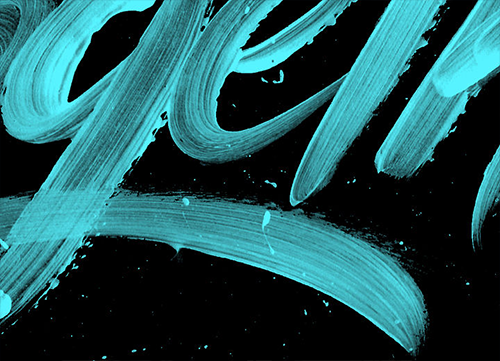
ps2017电脑配置要求
1、Intel® Core 2 或 AMD Athlon® 64 处理器;2 GHz 或更快的处理器2、Microsoft Windows 7 Service Pack 1、Windows 8.1 或 Windows 10
3、2 GB 或更大 RAM(推荐使用 8 GB)
4、32 位安装需要 2.6 GB 或更大可用硬盘空间;64 位安装需要 3.1 GB 或更大可用硬盘空间;安装过程中会需要更多可用空间(无法在使用区分大小写的文件系统的卷上安装)
5、1024 x 768 显示器(推荐使用 1280 x 800),带有 16 位颜色和 512 MB 或更大的专用 VRAM;推荐使用 2 GB*
6、支持 OpenGL 2.0 的系统
ps2017扩展资料
一、电脑配置:1、AMD A10-8700P处理器主频1.8GHz,最高频率3.2GHz
2、内存8G RAM
两项关键硬件参数能够满足运行PS CC2017的基本要求,可以安装。
二、历史
1987年,Photoshop的主要设计师托马斯·诺尔买了一台苹果计算机(MacPlus)用来帮助他的博士论文。
与此同时,Thomas发现当时的苹果计算机无法显示带灰度的黑白图像,因此他自己写了一个程序Display;而他兄弟约翰·诺尔这时在导演乔治·卢卡斯的电影特殊效果制作公司IndustryLightMagic工作,对Thomas的程序很感兴趣。
两兄弟在此后的一年多把Display不断修改为功能更为强大的图像编辑程序,经过多次改名后,在一个展会上接受了一个参展观众的建议,把程序改名为Photoshop。
三、版本发布时间
Adobe Photoshop CC 2017软件是Adobe公司2016年11月2日正式发布的最新版本软件,此版本与Creative Cloud软件包中的Premiere Pro、After Effects等软件新版本一起发布。>
下载仅供下载体验和测试学习,不得商用和正当使用。
下载体验
